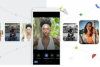Só porque os dados em sua planilha do Excel não são o que você deseja, não significa que você não deseja que eles fiquem visíveis. Seja qual for o motivo para a necessidade de riscar o conteúdo da célula, o recurso tachado do Excel permite que você coloque esse efeito em ação. Em alguns cliques, você verá suas células exibindo linhas pequenas e bem definidas através dos caracteres dentro delas.
Passo 1
Inicie o Excel 2013. Abra uma planilha existente ou crie uma nova e digite algum texto para aplicar o efeito tachado.
Vídeo do dia
Passo 2
Clique com o botão direito do mouse na célula para riscar e clique em "Formatar células" no menu suspenso. A janela Formatar células é aberta.
etapa 3
Clique em uma marca de seleção na caixa Tachado na seção Efeitos.
Passo 4
Clique no botão "OK" e você voltará à planilha com o riscado aparecendo.
Etapa 5
Clique no botão "Pincel de formatação", o pequeno pincel amarelo na seção Área de transferência da faixa da guia Início que armazena sua última ação de formatação na memória do Excel.
Etapa 6
Mova para outra célula que deseja riscar. Clique na célula e o efeito Tachado é aplicado.
Dica
Você também pode acessar a tecla Tachado por meio da faixa de opções, embora esteja um pouco oculta. Clique na pequena seta "Mais" na seção Fonte da faixa da guia Página inicial, que abre a mesma janela Formatar células mencionada acima.
Faça um rápido cruzamento usando os atalhos do teclado. Clique na célula que você deseja riscar. Você não precisa destacar todo o conteúdo da célula. Pressione “Ctrl-5” para aplicar o tachado. Você pode riscar o conteúdo de várias células de uma vez, destacando cada uma delas enquanto mantém pressionada a tecla “Ctrl” e, em seguida, pressiona a tecla numérica “5”.
Aviso
Estas instruções foram escritas para usuários do Microsoft Excel 2013. Versões anteriores ou posteriores do software podem se comportar de maneira diferente.